DCP-7065DN
FAQ & Fehlerbehebung |

DCP-7065DN
Datum: 19.07.2011 Kennnummer: faq00000261_041
Reinigen des Scanners um die Kopier- bzw. die Faxqualität zu verbessern.
Gehen Sie bitte wie folgt vor, um den Scanner zu reinigen:
HINWEIS: Die gezeigten Abbildungen können von Ihrem Gerät abweichen.
Verwenden Sie KEINE entflammbaren Substanzen und KEINE Sprays oder organischen Lösungsmittel bzw. Flüssigkeiten, die Alkohol oder Ammoniak enthalten, zum Reinigen des Inneren oder Äußeren des Gerätes. Andernfalls besteht Feuer- oder Stromschlaggefahr.
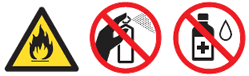
- Schalten Sie das Gerät aus.
Für Modelle mit FAX-Funktion:
Entfernen Sie bitte das Faxanschlusskabel (TAE-Kabel).
Ziehen Sie den Netzstecker und alle anderen angeschlossenen Kabel aus dem Gerät.
- Öffnen Sie die Vorlagenabdeckung (1). Reinigen Sie die weiße Platte (2) unterhalb der Vorlagenabdeckung und die Glasscheibe (3) darunter mit einem weichen, fusselfreien, leicht mit Wasser angefeuchtetem Tuch.
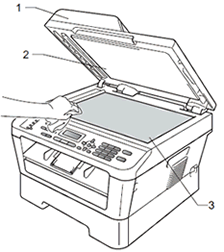
- Bei Geräten mit ADF (Automatischem Dokumenteneinzug) reinigen Sie im Vorlageneinzug den weißen Streifen (1) und den gegenüberliegenden Scannerglas-Streifen (2) mit einem weichen, fusselfreien, leicht mit Wasser angefeuchtetem Tuch.
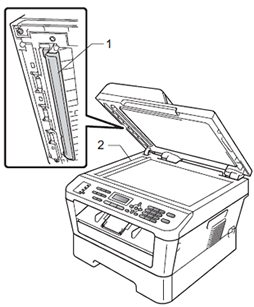
Zusätzlich zum Reinigen des Scannerglases und des Glasstreifens fühlen Sie bitte mit Ihrer Fingerspitze über den Glasstreifen. Prüfen Sie damit, ob Sie mögliche Verunreinigungen auf dem Glas spüren können. Wenn Sie Verschmutzungen feststellen, reinigen Sie diesen Bereich bitte besonders sorgfältig. Machen Sie anschließend bitte eine Kopie, um das Ergebnis zu überprüfen.
- Stecken Sie zunächst den Netzstecker des Gerätes wieder in die Steckdose, schließen Sie alle Kabel wieder an.
Für Modelle mit FAX-Funktion:
Stecken Sie bitte das Faxanschlusskabel (TAE-Kabel) wieder ein.
- Schalten Sie das Gerät ein.
DCP-7055, DCP-7055W, DCP-7060D, DCP-7065DN, MFC-7360N, MFC-7460DN, MFC-7860DW
Wenn Sie weitere Unterstützung benötigen, wenden Sie sich an den Brother-Kundendienst:
Rückmeldung zum Inhalt
Bitte beachten Sie, dass dieses Formular nur für Rückmeldungen verwendet wird.